IF 関数の構文を理解する
IF(logical_test, [value_if_true], [value_if_false]) (logical_test は論理テストの式、value_if_true は戻り結果)テスト結果が true の場合の値、value_if_false は、テスト結果が no の場合の戻り値です。


Excel 基本チュートリアル」
新しいワークシート、データを入力します。
まず、新しい Excel ワークシートを作成し、図に示すように、学生の学籍番号、名前、成績、その他の基本情報をフォームに入力します。
実装機能:生徒の得点に応じて、if関数を使用して自動判定することができます。スコア、90 点以上は「優秀」、80 点以上、90 点未満は「良好」、70 点以上、80 点未満は「中」とみなされます。 ; 60 点以上、70 点未満を「合格」、60 点未満を「合格」とみなします。
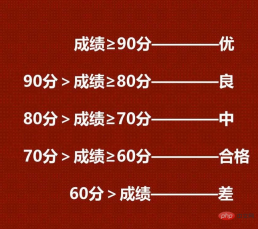
セル E4 (D4>=90,"Excellent ") に関数 =if を入力します。 ,)、これは、セル D4 のさまざまな値が 90 以上の場合、「優秀」が出力され、セル D4 の値が 90 未満の場合、2 番目の if 関数の値が出力されることを意味します。出力される。
注:
1. 関数の内容を入力するときは、入力方法を英語形式に切り替える必要があります;
2. 以上の式to is >=;
3. スコアに応じて関数を高いものから低いものへネストします。

= (IF(D4>=90,"Excellent", IF) を押します。 (D4>=80,"良好",IF(D4>=70,"中",IF(D4>=60,"適格",IF(D4=80,"良い",IF(D4>=70,"中",IF(D4>=60,"適格","悪い")))) )式を入力し、完全な関数を入力します。式を入力した後、Enter キーをクリックします。このとき、セル D4 の内容が「qualified」という単語に変わることがわかります。
注:
1. 括弧を入力するときは、左括弧と右括弧を同時に入力すると、括弧の数やレベルに問題がなくなります。良い習慣を身につけておくと、将来他の機能を学ぶのにも役立ちます。
2.if 決定する値の範囲は完全である必要があります。この場合、90 より大きく 60 未満のすべての値が含まれます。 数式を他のセルにコピーします 
Excel 関連の技術記事をさらに詳しく知りたい場合は、Excel 基本チュートリアル コラム学んでください!
以上がif関数で複数の条件を組み合わせる方法の詳細内容です。詳細については、PHP 中国語 Web サイトの他の関連記事を参照してください。
 Excelの式の中央値 - 実用的な例Apr 11, 2025 pm 12:08 PM
Excelの式の中央値 - 実用的な例Apr 11, 2025 pm 12:08 PMこのチュートリアルでは、中央値関数を使用してExcelの数値データの中央値を計算する方法について説明します。 中央傾向の重要な尺度である中央値は、データセットの中央値を識別し、中央の傾向のより堅牢な表現を提供します
 式の例を備えたGoogleスプレッドシートcountif機能Apr 11, 2025 pm 12:03 PM
式の例を備えたGoogleスプレッドシートcountif機能Apr 11, 2025 pm 12:03 PMマスターグーグルシートcountif:包括的なガイド このガイドでは、Googleシートの多用途のCountif機能を調査し、単純なセルカウントを超えてそのアプリケーションを実証しています。 正確な一致や部分的な一致から漢までのさまざまなシナリオをカバーします
 Excel共有ワークブック:複数のユーザーのExcelファイルを共有する方法Apr 11, 2025 am 11:58 AM
Excel共有ワークブック:複数のユーザーのExcelファイルを共有する方法Apr 11, 2025 am 11:58 AMこのチュートリアルは、さまざまな方法、アクセス制御、競合解決をカバーするExcelワークブックを共有するための包括的なガイドを提供します。 Modern Excelバージョン(2010、2013、2016、およびその後)共同編集を簡素化し、mの必要性を排除します
 Excelをjpgに変換する方法 - .xlsまたは.xlsxを画像ファイルとして保存しますApr 11, 2025 am 11:31 AM
Excelをjpgに変換する方法 - .xlsまたは.xlsxを画像ファイルとして保存しますApr 11, 2025 am 11:31 AMこのチュートリアルでは、.xlsファイルを.jpg画像に変換するためのさまざまな方法を調査し、ビルトインWindowsツールと無料のオンラインコンバーターの両方を網羅しています。 プレゼンテーションを作成したり、スプレッドシートデータを安全に共有したり、ドキュメントを設計したりする必要がありますか?ヨーヨーを変換します
 名前と名前付き範囲:フォーミュラで定義および使用する方法Apr 11, 2025 am 11:13 AM
名前と名前付き範囲:フォーミュラで定義および使用する方法Apr 11, 2025 am 11:13 AMこのチュートリアルは、Excel名の機能を明確にし、セル、範囲、定数、または式の名前を定義する方法を示します。 また、定義された名前の編集、フィルタリング、削除もカバーしています。 Excelの名前は、信じられないほど便利ですが、しばしばOverloです
 標準偏差Excel:関数と式の例Apr 11, 2025 am 11:01 AM
標準偏差Excel:関数と式の例Apr 11, 2025 am 11:01 AMこのチュートリアルは、標準偏差と平均の標準誤差の区別を明確にし、標準偏差計算のための最適なExcel関数を導きます。 記述統計では、平均および標準偏差は内在的です
 Excelの平方根:SQRT関数およびその他の方法Apr 11, 2025 am 10:34 AM
Excelの平方根:SQRT関数およびその他の方法Apr 11, 2025 am 10:34 AMこのExcelチュートリアルでは、正方形の根とNth Rootsを計算する方法を示しています。 平方根を見つけることは一般的な数学的操作であり、Excelはいくつかの方法を提供します。 Excelの正方形の根を計算する方法: SQRT関数を使用します
 Googleシートの基本:Googleスプレッドシートでの作業方法を学ぶApr 11, 2025 am 10:23 AM
Googleシートの基本:Googleスプレッドシートでの作業方法を学ぶApr 11, 2025 am 10:23 AMGoogleシートのパワーのロックを解除:初心者向けガイド このチュートリアルでは、MS Excelに代わる強力で多目的な代替品であるGoogleシートの基礎を紹介します。 スプレッドシートを簡単に管理し、重要な機能を活用し、コラボレーションする方法を学ぶ


ホットAIツール

Undresser.AI Undress
リアルなヌード写真を作成する AI 搭載アプリ

AI Clothes Remover
写真から衣服を削除するオンライン AI ツール。

Undress AI Tool
脱衣画像を無料で

Clothoff.io
AI衣類リムーバー

Video Face Swap
完全無料の AI 顔交換ツールを使用して、あらゆるビデオの顔を簡単に交換できます。

人気の記事

ホットツール

Safe Exam Browser
Safe Exam Browser は、オンライン試験を安全に受験するための安全なブラウザ環境です。このソフトウェアは、あらゆるコンピュータを安全なワークステーションに変えます。あらゆるユーティリティへのアクセスを制御し、学生が無許可のリソースを使用するのを防ぎます。

SublimeText3 中国語版
中国語版、とても使いやすい

VSCode Windows 64 ビットのダウンロード
Microsoft によって発売された無料で強力な IDE エディター

AtomエディタMac版ダウンロード
最も人気のあるオープンソースエディター

SublimeText3 英語版
推奨: Win バージョン、コードプロンプトをサポート!

ホットトピック
 7750
7750 15
15 1643
1643 14
14 1397
1397 52
52 1293
1293 25
25 1234
1234 29
29


